高感度で撮影したデジカメ写真や一眼レフカメラのRAWデータのディテールを比較的保ったまま、簡単操作でノイズを軽減できるソフトウェアで、Adobe Photoshopのフィルタープラグインとしても使用できるABSoft Neat Image V9のレビューと使い方を紹介していきます。
ノイズ除去プラグインNeat Imageを導入した理由
Adobe Camera RAWやLightroom Classicに標準で搭載されているノイズ除去フィルターを使用しても画像のノイズを軽減させる事は出来ますが、強度を上げすぎた際に、ノイズと一緒にディテールまでつぶれてしまって、ぼやけたような写真になってしまうのです。
映像の編集ソフトウェアで以前からNeat Videoを使用してノイズやバンディングの除去をしていたのですが、ちょっと処理は遅いけど、DaVinci ResolveやAfter Effectsに搭載しているノイズ除去フィルターよりもディテールが残るので個人的には手放せないプラグインとなっていました。
映像用のノイズリダクションソフトで満足が出来るのならば、写真向けもそこそこノイズを軽減する性能も良いだろうと思ってABSoft Neat Image V8を導入していましたが、今回のPhotoshop 2024へのアップデートに伴って、新たにリリースされたNeat Image V9にアップグレードいたしました。
Neat image V8を導入した際のレビューはこちらの記事でご紹介しています。
試用版のインストールやライセンスの購入方法は、こちらを参考にしてください。
RAWデータを扱ったり商用利用する人はPro版の購入を!
ノイズリダクションソフト Neat Image V9は、Home版とPro版の2つの有料永続利用版が用意されていますが、ここからが重要です。
Home版は8bitまでの写真データまでしか扱えず、商用利用が出来ないなどの制約がありますので、10bit以上のRAWデータや商用での撮影を行ったデータを取り扱う場合は、必ずPro版を購入しておいた方が良いです。
Neat Imageのインストール
ABSoft Neat Imageは、ライセンス認証をした後にアンロックされる機能が違うだけで、デモ版を含めた全てのバージョンでインストールするソフトウェアは全て同じです。
そのため、デモ版を試用して気に入ったら、ソフトウェア自体をアンインストールせずに、そのままライセンス認証をするだけでも使用をする事が可能なのです。
セットアップ時は、基本的にNextを押し進めていくだけで良いのですが、ライセンスの利用規約に同意する事と、Neat image V9をインストールする予定のPhotoshopのバージョンを選択する箇所だけが分岐になります。
ライセンスの利用規約に同意し、インストールする予定のPhotoshopのバージョンにチェックを入れるだけですが、アンインストールを予定していた2023年版を外して2024年版のみにチェックを入れました。
最後にFinishをクリックしたら、ABsoft Neat Imageのインストールの完了です。
正常にインストールできない場合のトラブルシュート
インストールをしてもPhotoshopのフィルターに表示されないバージョンも稀にありましたが、その際は正常に認識出来ていないNeat Imageをアンインストールしてから、今度はC:\Windows\Program Files\Common Files\Adobe\Plug-ins\CCのフォルダーを選択してインストールをすると、正常にフォトショプのフィルターの項目にNeat Imageが表示されて使用出来るようになります。
Neat Imageのライセンス認証
Photoshopのフィルターの一番下にNeat Imageが追加されますので、隣に表示されるReduce Noise V9をクリックすると、初回使用時ははライセンス認証画面に切り替わります。

Neat Image V8を導入した際のメールですがV9でもやり方は同じです。
これで有料版のReduce Noiseを使用するための登録と認証は完了です。
Neat Imageの初期設定
そのままでも使用自体は可能ですが、ノイズ軽減処理を行う際のスピードに影響する箇所なので、Neat Imageを立ち上げてから、ToolsのPreferensesを選択してperformanceの設定を行います。
次にUse CPU & GPUを選択し、GPU:CUDAのメモリー使用量をレッドゾーンぎりぎりの場所までカーソルを移動し、Optimize settingsをクリックします。
レッドゾーンにカーソルを入れても大丈夫な時が多いのですが、メモリーを占有しすぎて逆に遅くなってしまったり、フリーズして落ちてしまう場合もあるので、原則ギリギリまでの位置がベストセッティングとなる場合がほとんどです。
左下のStartをクリックするとハードウェアの最適設定を行うベンチマークがスタートし、CPUの全てのコアとGPUの組み合わせの中から、一番早かった設定を自動的に設定してくれます。
私のシステムではベストな組み合わせ(Best combination)はGPU onlyとなりましたが、意外とGPUアクセラレーションって効いていないんですね。
Accept Best Combination(最適な組み合わせを受け入れる)をクリックして、設定画面を終了したら初期設定は完了となります。
Neat Imageのノイズ自動検出機能
高感度ノイズのザラツキなどを検出して、ノイズ軽減量を自動調整する機能は、左上のAuto Profileをクリックするだけで完了します。
ワンタッチ操作で、ノイズ軽減をする作業自体はとても簡単なのですが、アスファルトなどの地面のザラツキや砂と土をノイズとして誤検出してしまう場合もありますので、その際は上の画面に表示されている水色の枠を手動で他の場所に移動させます。
Auto Profileのみでは空の中心付近に枠が表示されていましたが、目視でも明らかにノイズ量が多い画面右上に水色の枠を移動しました。
水色の枠の中がノイズ量を検出する箇所となりますが、再測定する箇所が決定したら再びAuto Profileをクリックして、測定箇所を確定させます。
Neat ImageのFilter機能
そのまま右下のApplyをクリックしてノイズリダクションを写真に適用しても良いのですが、ノイズ軽減量が多すぎて写真がぼけてしまったり、逆にノイズ軽減量が少ないと感じた場合は、Prepare Noise Profileの隣のAdjust and Previewをクリックしてノイズ軽減量を調整します。
Quality Mode
映像編集ソフトと違って、写真の場合はGPUに負荷がかかっている時間が短いので、最高品質であるHighestにしても大丈夫です。
Noise Reduction Amount
ノイズ軽減量を調整する項目ですが、LuminanceとCr・Cbを独立させて調整する事が可能です。
Neat Imageの左下にあるプレビュー画面の表示倍率の隣をクリックして、YCrCb+Enhanced Contrastに設定するとYCbCrが独立したプレビュー画面が表示されますので、ここを見ながら調整すると適用量が分かりやすいです。
Frequencies
ノイズの粗さによって分割された調整項目ですが、基本的に100%のままでも大丈夫です。
もし特定の粗さのノイズ除去量が強すぎると感じたら、スライダーで軽減量を落とすのも良いでしょう。
Noise Level
Noise levelはNoise Reduction Amountとは違って、半径の大きさを変えたような動きをします。
こちらの強度を上げすぎるとぼやけたようなイメージに仕上がってしまう時があるので、プレビューを見ながら調整するのが良いかと思います。
Artifact Removal
ノイズ軽減量が強すぎてドットやライン状のアーティファクトが発生した場合に、適用量を調整して人工的なノイズを目立ちにくくする機能です。
Detail Recovery
ノイズの軽減によって失われつつあるディテールを復元する機能です。
デフォルトのままでも大丈夫ですが、ノイズ軽減量が多すぎてディテールのシャープ感が損なわれてしまった場合に強度を強めたり弱めたりして調整をします。
Edge SmoothingとSharpening
エッジをスムーズにしたり、シャープ感を強調する機能になっていますが、写真の解像度によっては効果が強すぎて違和感がある仕上がりになってしまう事も多いので、ほとんど使用した事はありません。
興味がある方は使ってみるのも良いでしょう。
ノイズ軽減後の仕上がり
ウェブサイトの表示速度を上げるために横1300pxのWebPに圧縮をしているので、本来の画質とは違う仕上がりになっていますが、適用前と適用後の仕上がりの差がはっきりと分かるのではないかと思いますし、このノイズ軽減量でもディテールがあまり失われていないのが伝わるのではないかと思います。
Neat Image V8を導入した時からすっかり手放せなくなってしまったプラグインになっていますので、Neat Image V9は騙されたと思って是非導入をして欲しいノイズ軽減ソフトウェアです。
Neat Image V8の新規導入時の記事
映像編集用プラグインNeat Video導入時の記事














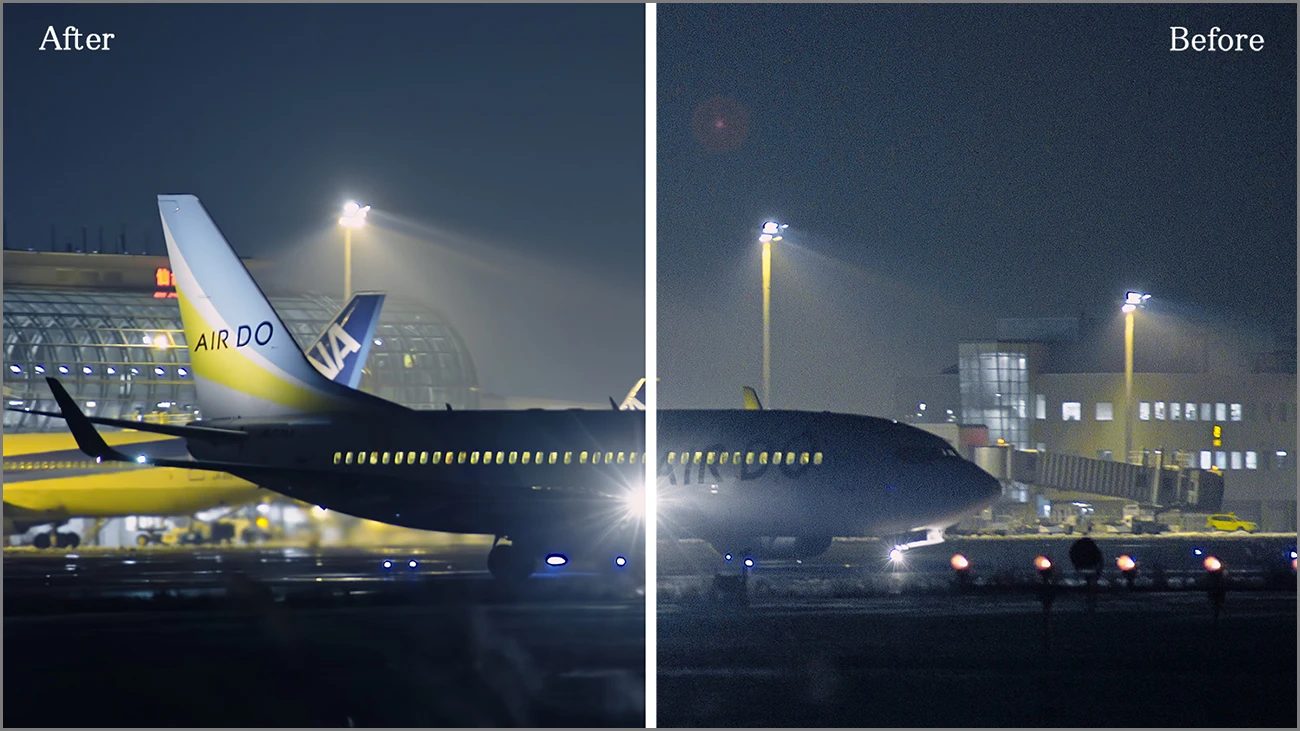




























この記事へのコメントはありません。